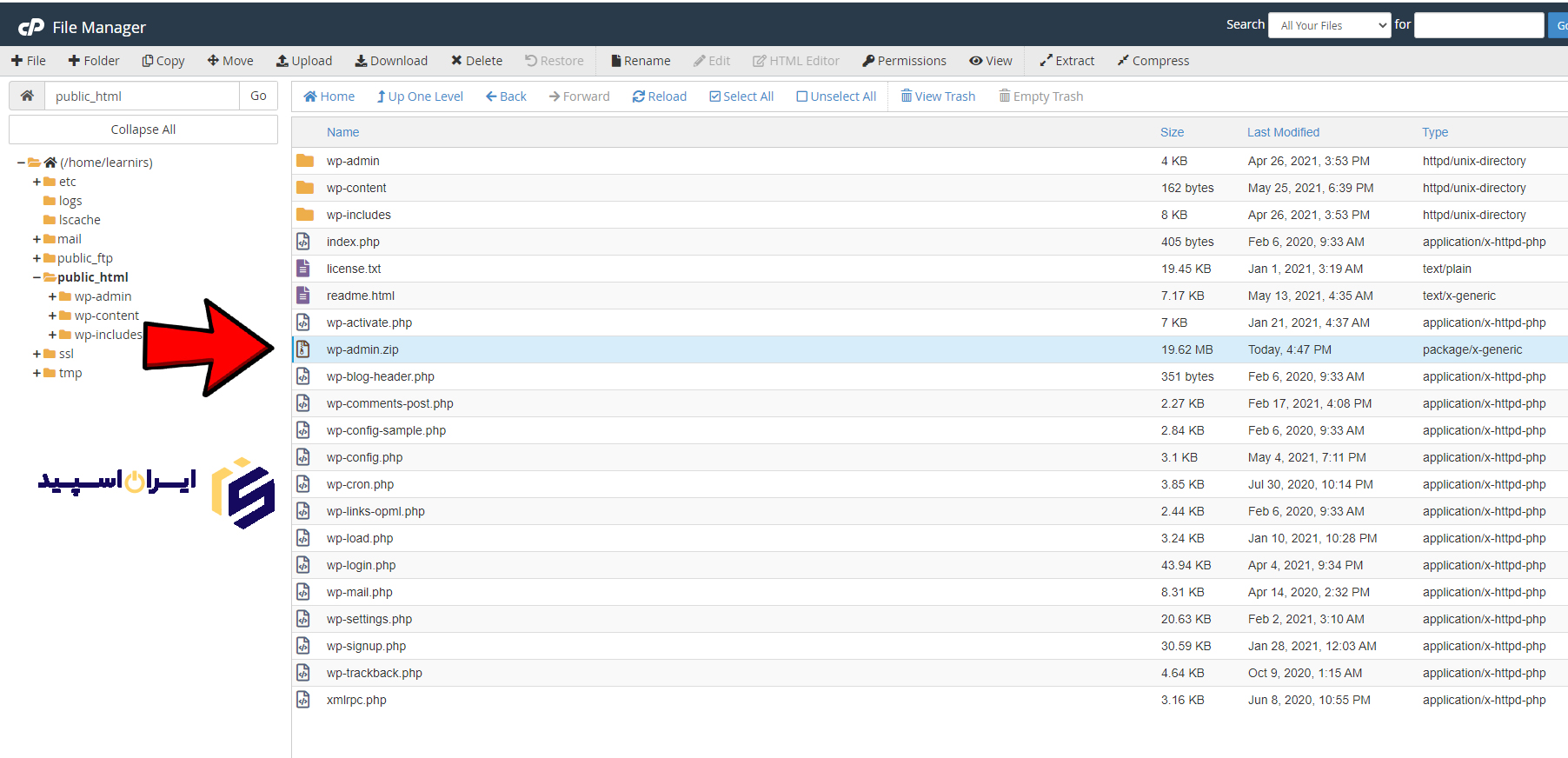آموزش فشرده کردن فایل ها در سی پنل

در این پست قصد داریم نحوه فشرده سازی فایل ها را داخل سی پنل به شما آموزش دهیم تا بتوانید تمام فایل ها و فولدر های داخل هاست را به یک فایل فشرده تبدیل کنید و به راحتی آن را دانلود یا به یک هاست دیگر منتقل کنید.
راهنمای فشرده کردن فایل ها در سی پنل:
فشرده سازی فایل های داخل هاست به این معناست که محتویات داخل دایرکتوری های هاستتان را که ممکن است شامل تعداد زیادی فایل و فولدر باشد را به جای این که یکی یکی دانلود کنید، ابتدا به یک فایل تبدیل کنید و بعد آن فایل را به راحتی دانلود کنید. کاربرد فشرده سازی این است که وقتی میخواهیم اطلاعات سایتمان را از یک هاست به یک هاست دیگر منتقل کنیم، به راحتی توسط این روش قادر می توانیم تمام فایل ها و فولدر ها را داخل هاست قدیمی به یک فایل فشرده تبدیل کنیم و بعدش فایل فشرده شده را دانلود کنیم و داخل یک هاست دیگر آپلود کنیم.
جهت فشرده سازی فایل ها در cpanel ابتدا وارد هاست خود شده و از قسمت files بر روی file manager کلیک کنید تا وارد قسمت مدیریت فایل ها شوید.

مطابق تصویر داخل home فایل منیجر هاست خود هستید. تنها کاری که باید جهت فشرده سازی فایل انجام دهید این است که اول وارد public_html سایتتان شوید. چون public_html محل اصلی قرار گیری فایل های سایت است، پس روی آیکون public_html کلیک کنید تا وارد این صفحه شوید.
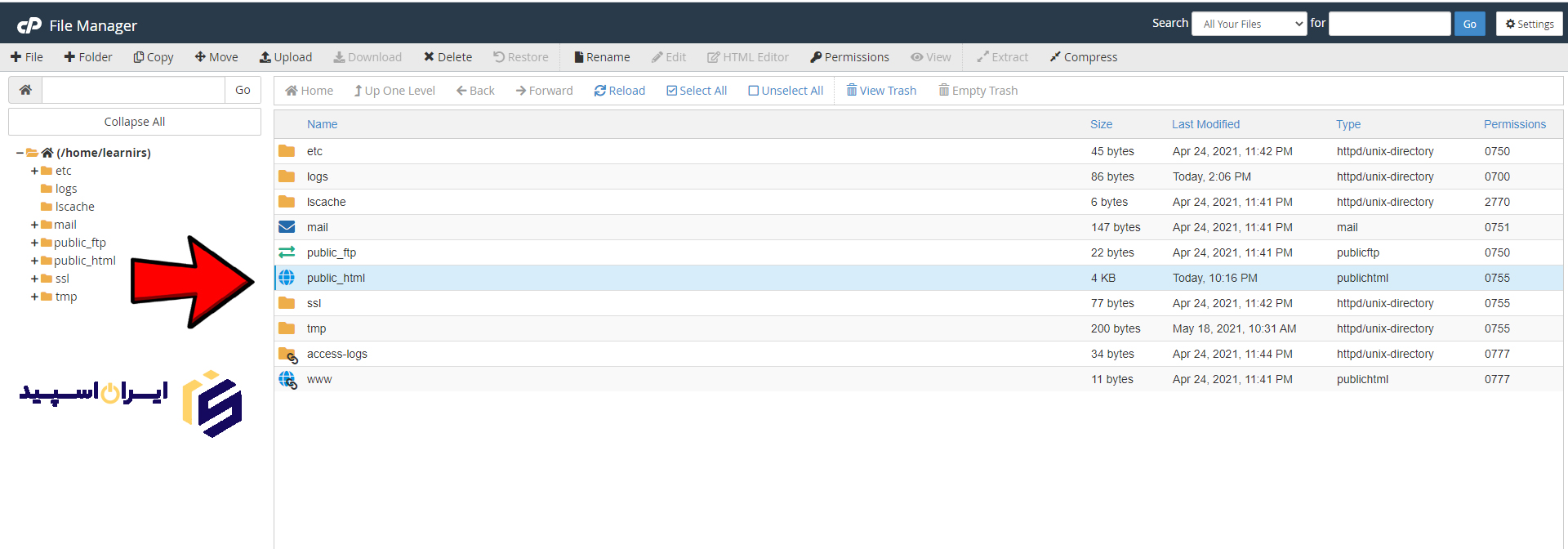
در این قسمت تعداد زیادی فایل و فولدر مشاهده می کنید.
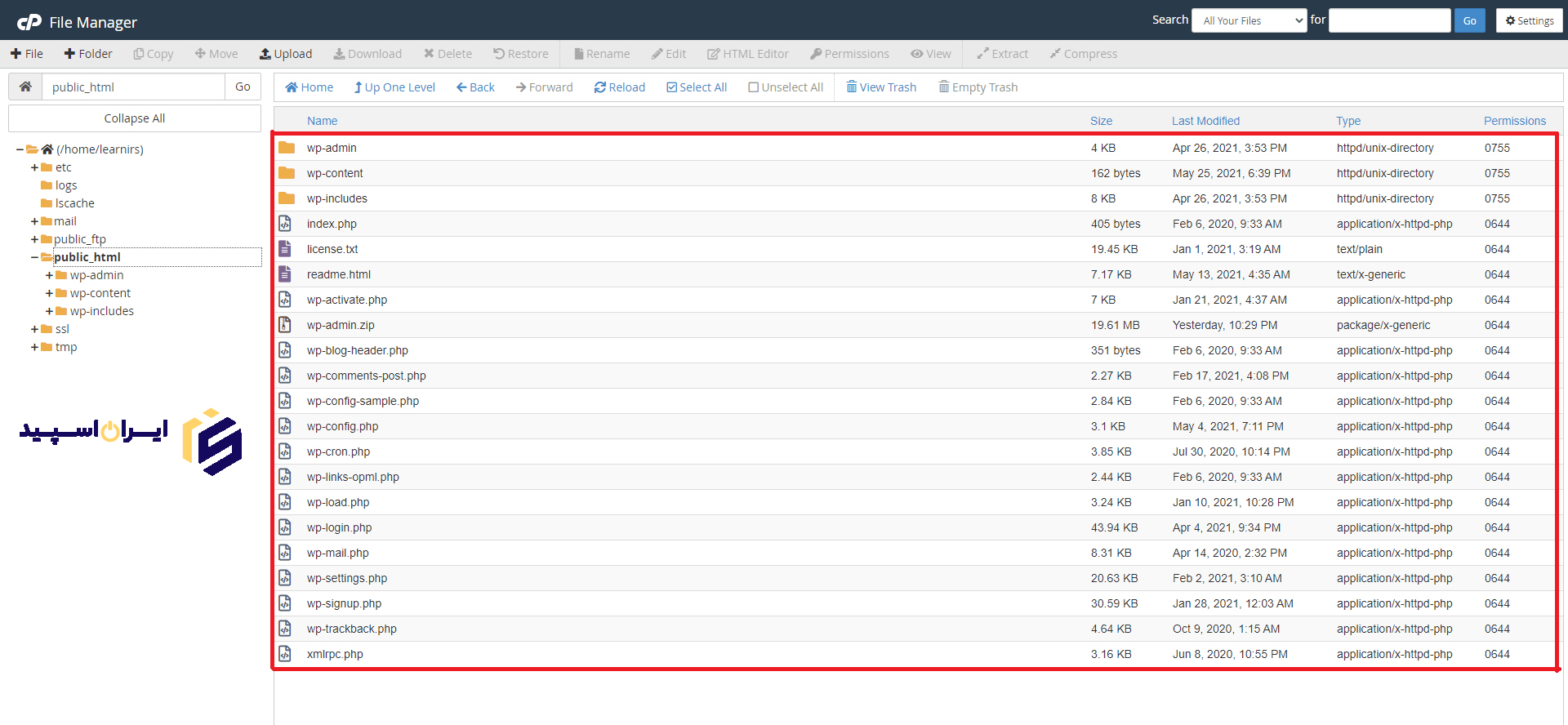
که قرار است تمام آن ها را به یک فایل تبدیل کنیم. برای انجام این کار ابتدا با استفاده از ابزار select all همه فایل ها را انتخاب کنید.
برای فشرده کردن فایل ها دو راه وجود دارد:
1) اولین راه این است که از بالا سمت چپ روی گزینه compress کلیک کنید.
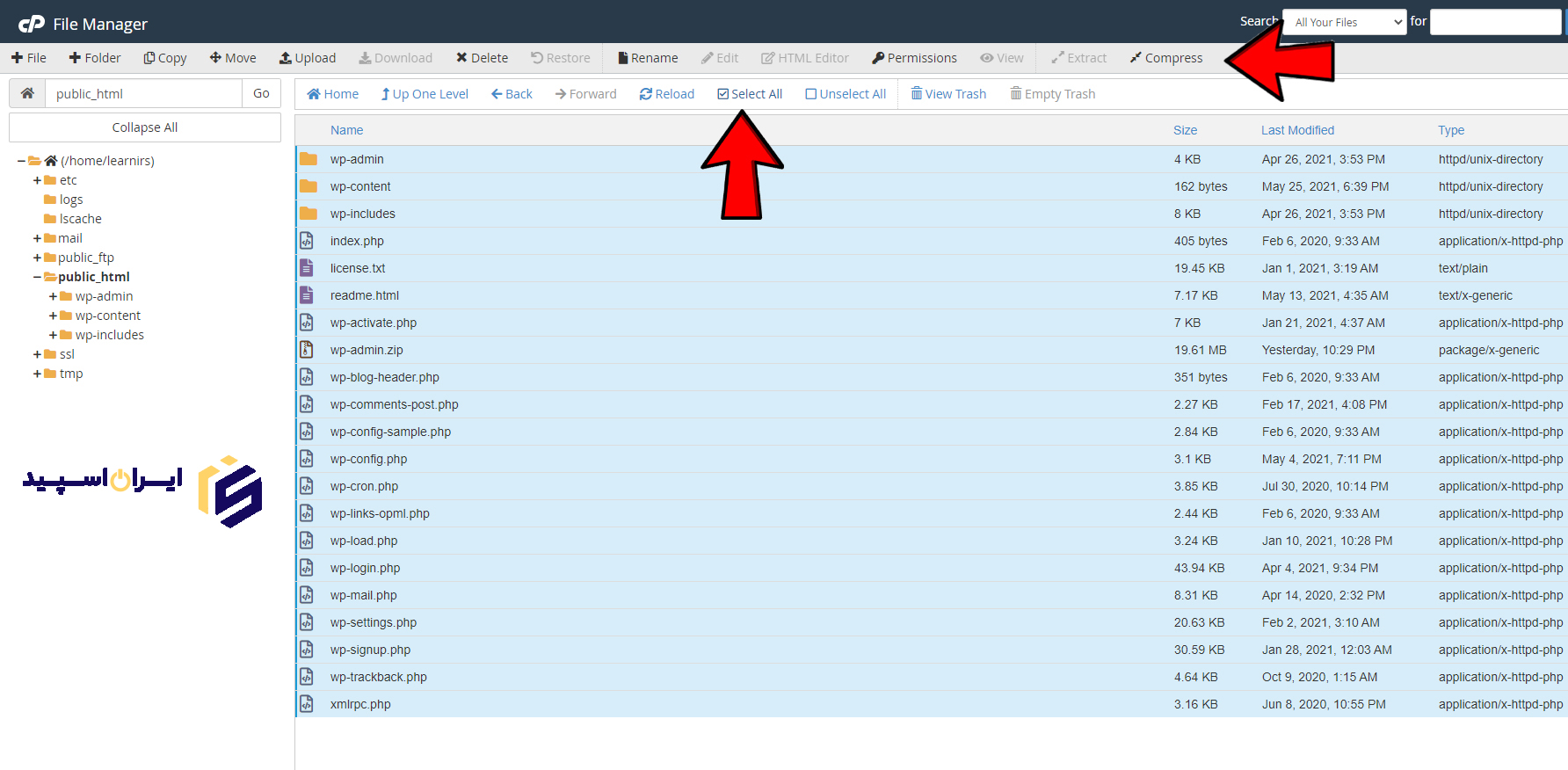
2) دومین راه هم این است که بر روی فایل ها کلیک راست کرده و روی compress کلیک کنید.
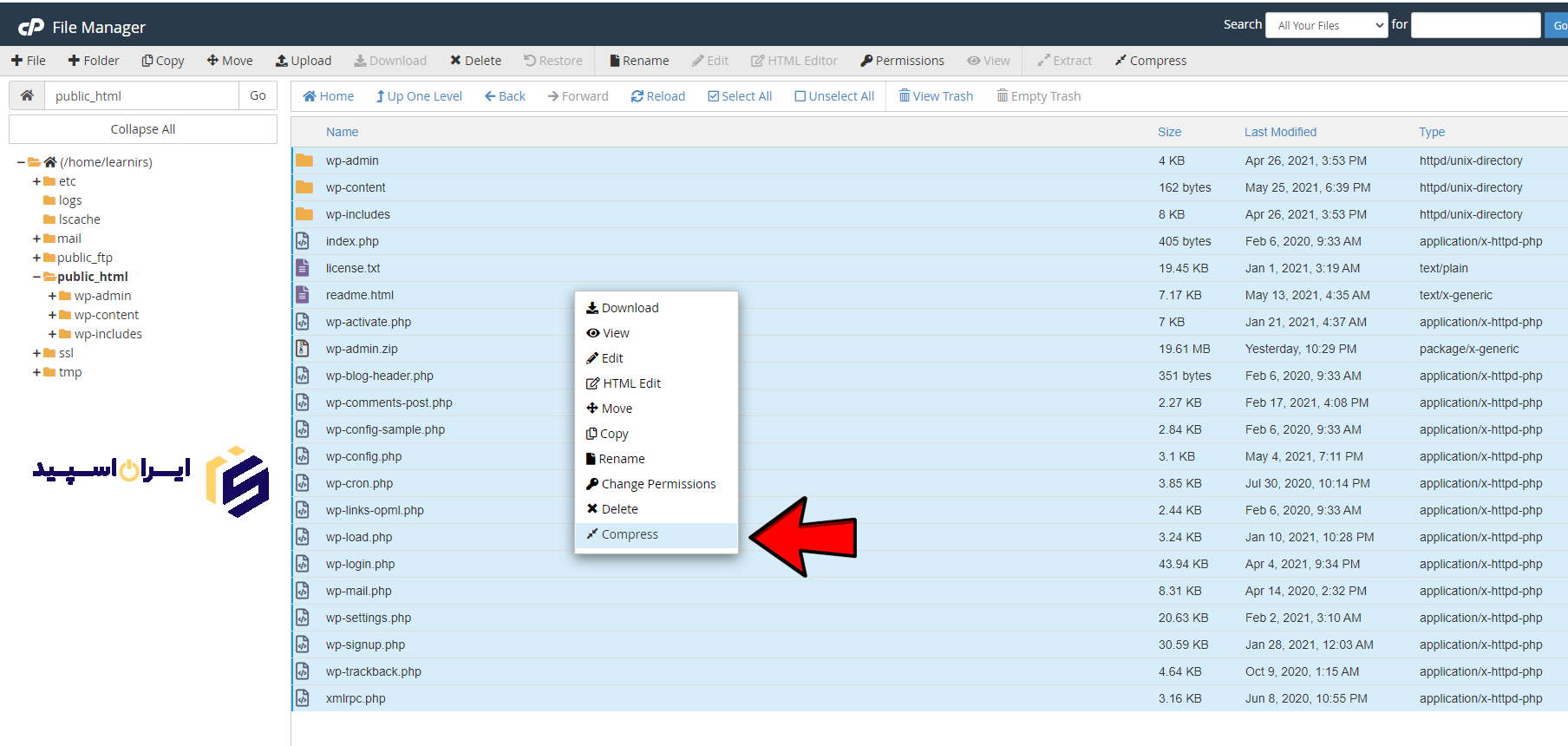
فشرده سازی فایل ها با فرمت های مختلف در سی پنل
وقتی پنجره compress برای ما باز می شود و در مرحله بعد باید فرمت فشرده سازی مورد نظرتان را جهت فشرده کردن فایل ها انتخاب کنید.
شما می توانید چهار نوع فرمت را در این بخش استفاده کنید:
1. Zip Archive : .zip یکی از معروف ترین فرمت های بایگانی اطلاعات محسوب می شود. این فرمت داخل ویندوز هم قابل اجراست. یک فایل زیپ ممکن است از فشرده شدن تعداد زیادی فایل و دایرکتوری تشکیل شده باشد و فرمت زیپ یکی از بهترین فرمت های فشرده سازی محسوب می شود.
2. Tar Archive : .tar، یک فایل با فرمت tar ممکن است از فشرده شدن تعداد زیادی فایل و دایرکتوری به وجودآمده باشد، tar. یکی از فرمت های فشرده سازی اطلاعات داخل سیستم عامل های لینوکس و یونیکس محسوب می شود و معمولا از این فرمت جهت بکاپ گیری از فایل ها داخل لینوکس استفاده می شود.
3. GZiped Tar Archive : .gziped با این فرمت می توان فایل های خیلی حجیم را فشرده کرد تا فایل های داخل هاست فضای کمتری را اشغال کنند.
4. Bzip2ed Tar Archive: .bzip2 یکی از فرمت های متن باز فشرده سازی اطلاعات است و از آن فقط برای فشرده سازی تک فایل ها استفاده می شود و ورژن های مختلفی هم دارد.
در این مرحله چون می خواهیم فایل ها داخل ویندوز کامپیوتر هم قابل اجرا باشد پس فرمت zip را انتخاب کنید.
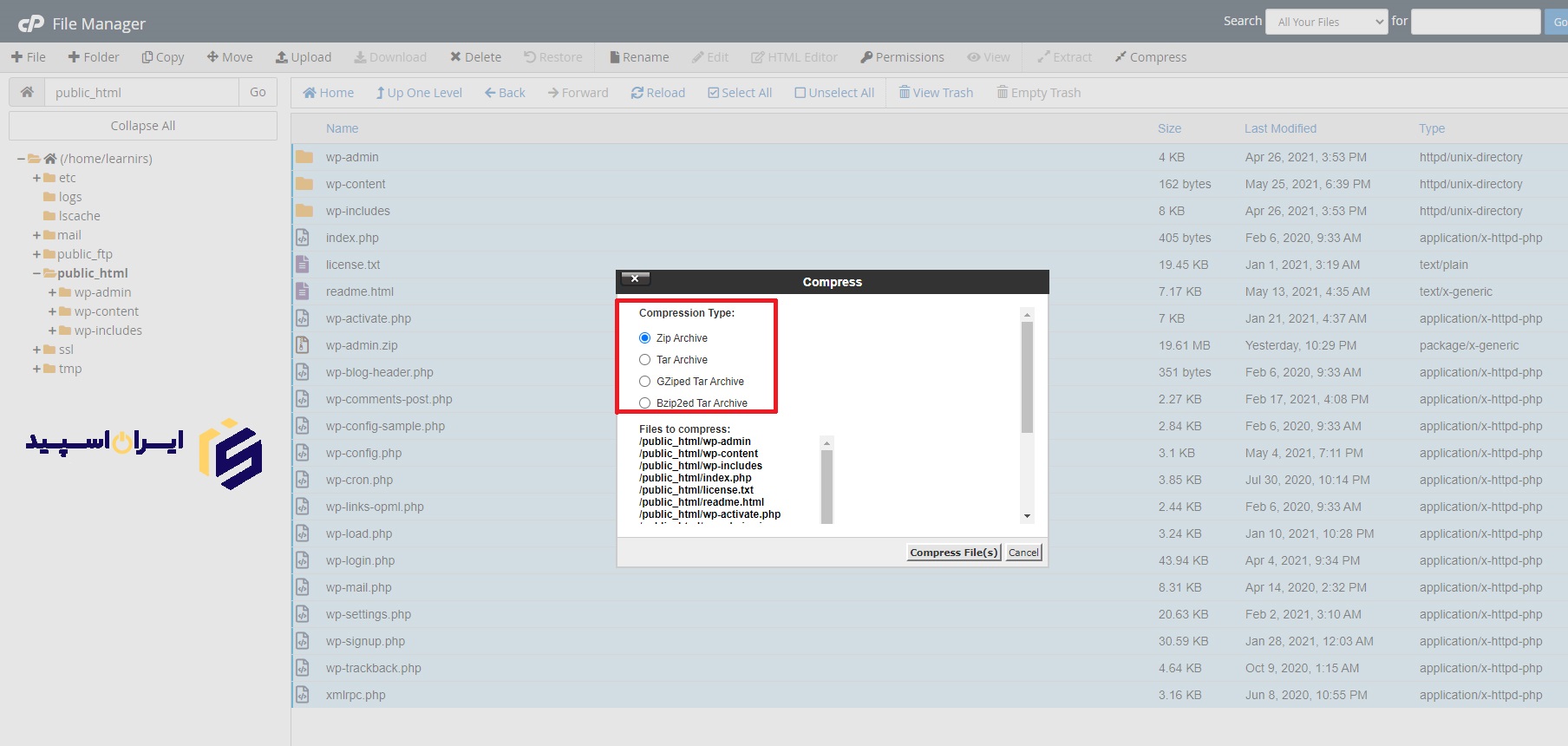
در قسمت Enter the name of the compressed archive and click Compress نام نهایی فایل فشرده را انتخاب کنید. که مثلا تو اینجا به صورت خودکار بعد از / آخر نوشته شده wp-admin.zip یعنی نام فایل فشرده شده ما هم در نهایت می شود wp-admin.zip، همچنین در این قسمت می توانید مسیر نهایی فایل فشرده شده را هم ببینید که نوشته شده /public_html/wp-admin.zip و به این معناست که فایل فشرده شده تو مسیر Public_html هاست قرار میگیره.
برای نهایی شدن کار بر روی دکمه compress files کلیک کنید و منتظر بمانید تا عملیات فشرده سازی به صورت کامل انجام شود.
نکته: شما در این قسمت می توانید مسیر نهایی فایل فشرده شده را هم تغییر دهید. در مسیر دهی داخل هاست لینوکس از / استفاده می شود.
پس از نمایش پنجره compression results روی گزینه close کلیک کنید.
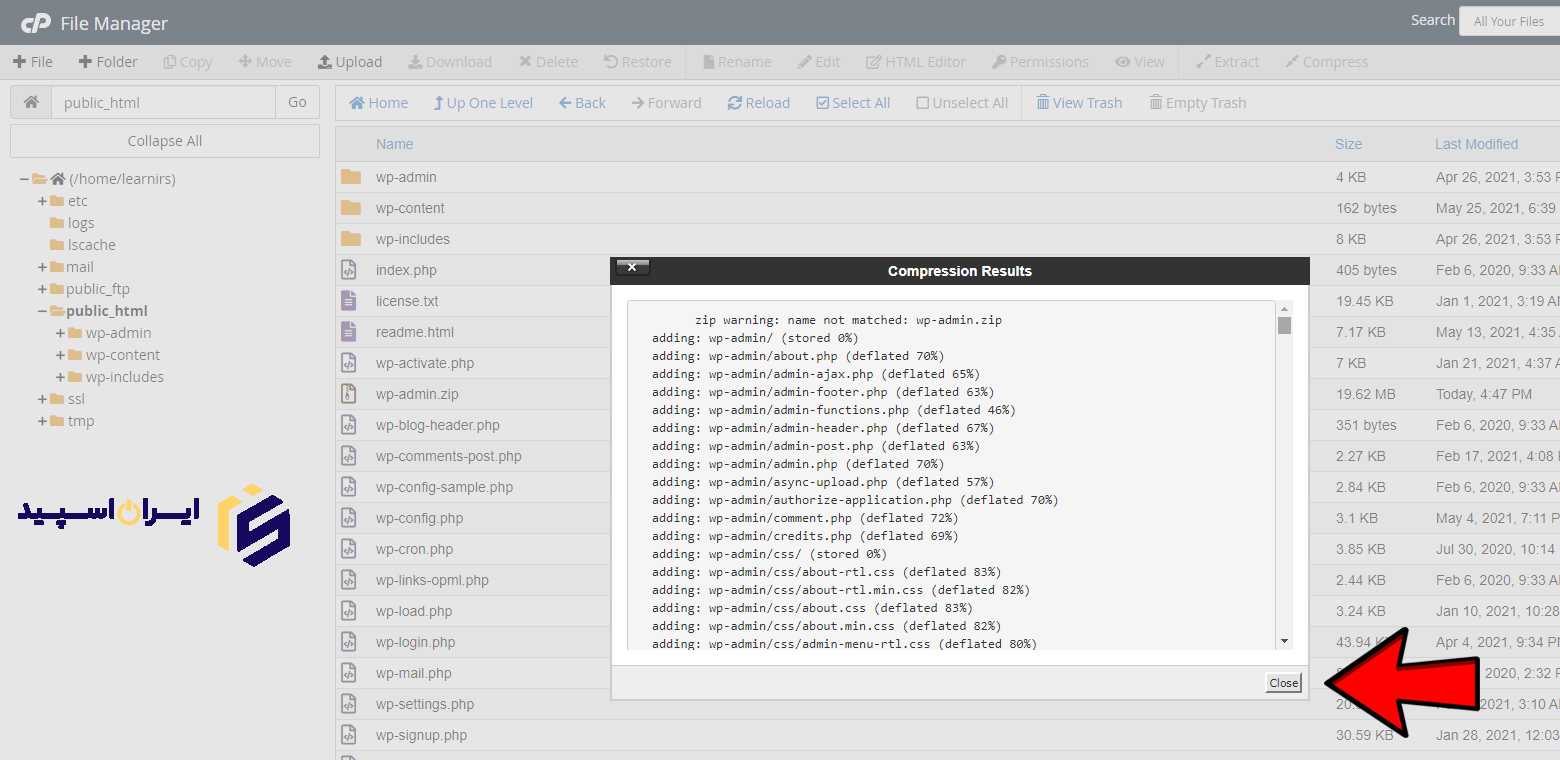
حالا برای مشاهده فایل فشرده شده از سمته چپ پنل روی public_html کلیک کنید، فایل فشرده شده با نام wp-admin و فرمت zip در این قسمت قابل مشاهده است و میتوانید آن را انتخاب کرده و روی دکمه download کلیک کنید و آن را داخل کامپیوتر ذخیره کنید.